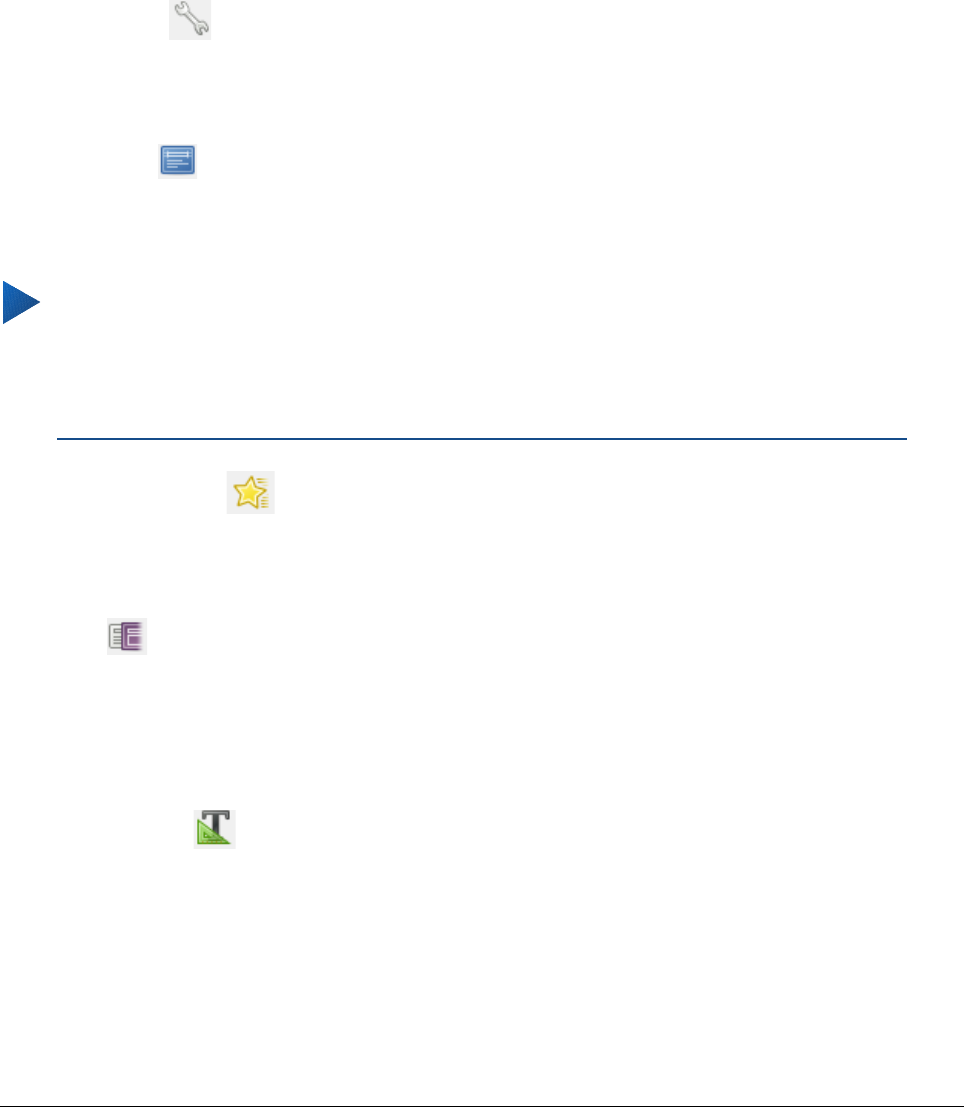Het is ook mogelijk om de volgende bewerkingen uit te voeren, alhoewel er efficiëntere
manieren zijn dan met het Diavenster:
• De diawissel, volgend op een geselecteerde dia of na elke dia in een reeks, wijzigen.
• De opmaak van de dia wijzigen.
• De diaopmaak voor een groep dia's gelijktijdig wijzigen.
Zijbalk
De Zijbalk heeft zeven gedeeltes. Om een gedeelte te kiezen, klik op het pictogram van een
gedeelte of op het driehoekje boven de pictogrammen en selecteer er één uit de keuzelijst. Er kan
slechts één gedeelte tegelijk geopend worden.
Eigenschappen
Toont de Lay-outs die met Impress meegeleverd zijn. U kunt er één kiezen die u wilt gebruiken
zoals het is of aan uw wensen aanpassen. Het is echter niet mogelijk een aangepaste lay-out
op te slaan.
Hoofdpagina's
Hier bepaalt u het (dia)-opmaakprofiel voor uw presentatie. Impress bevat vooraf gedefinieerde
Hoofdpagina's (diamodellen). Eén ervan – Standaard – is blanco, de overigen hebben een
achtergrond en opgemaakte tekst.
Tip
Ga naar Opmaak > Opmaakprofielen > Stijlen en opmaak of druk op F11 om het
venster Stijlen en opmaak te openen, waar u de opmaakprofielen, gebruikt in om het
even welk diamodel, kunt wijzigen om aan uw doel te voldoen. Dit kan op elk moment
worden gedaan.
Aangepaste animatie
Er zijn vele animaties, die gebruikt kunnen worden om elementen van elke dia te versterken of
te verfraaien. Het gedeelte Aangepaste animatie biedt een gemakkelijke manier om animaties
toe te voegen, aan te passen of te verwijderen.
Diawissel
Levert een groot aantal opties voor diawissel. Standaard is Geen wissel, waarbij de volgende
dia simpelweg de bestaande vervangt. Er zijn echter vele aanvullende diawissels beschikbaar.
U kunt ook de snelheid van de wissel instellen (langzaam, middel, snel), kiezen tussen
automatisch en handmatig wisselen en instellen hoe lang de selecteerde dia moet worden
getoond (alleen bij automatische diawissel).
Stijlen en opmaak
Hier kunt u grafische opmaakprofielen aanpassen, toepassen en nieuwe maken, maar u kunt
alleen bestaande presentatie-opmaakprofielen aanpassen. Als u een opmaakprofiel aanpast,
worden de wijzigingen automatisch op alle elementen in uw presentatie, die met dat profiel zijn
opgemaakt, aangepast. Als u er zeker van wilt zijn dat de opmaak van een specifieke dia niet
wordt beïnvloed, maak dan een nieuw diamodel voor die dia.
Impress starten | 9